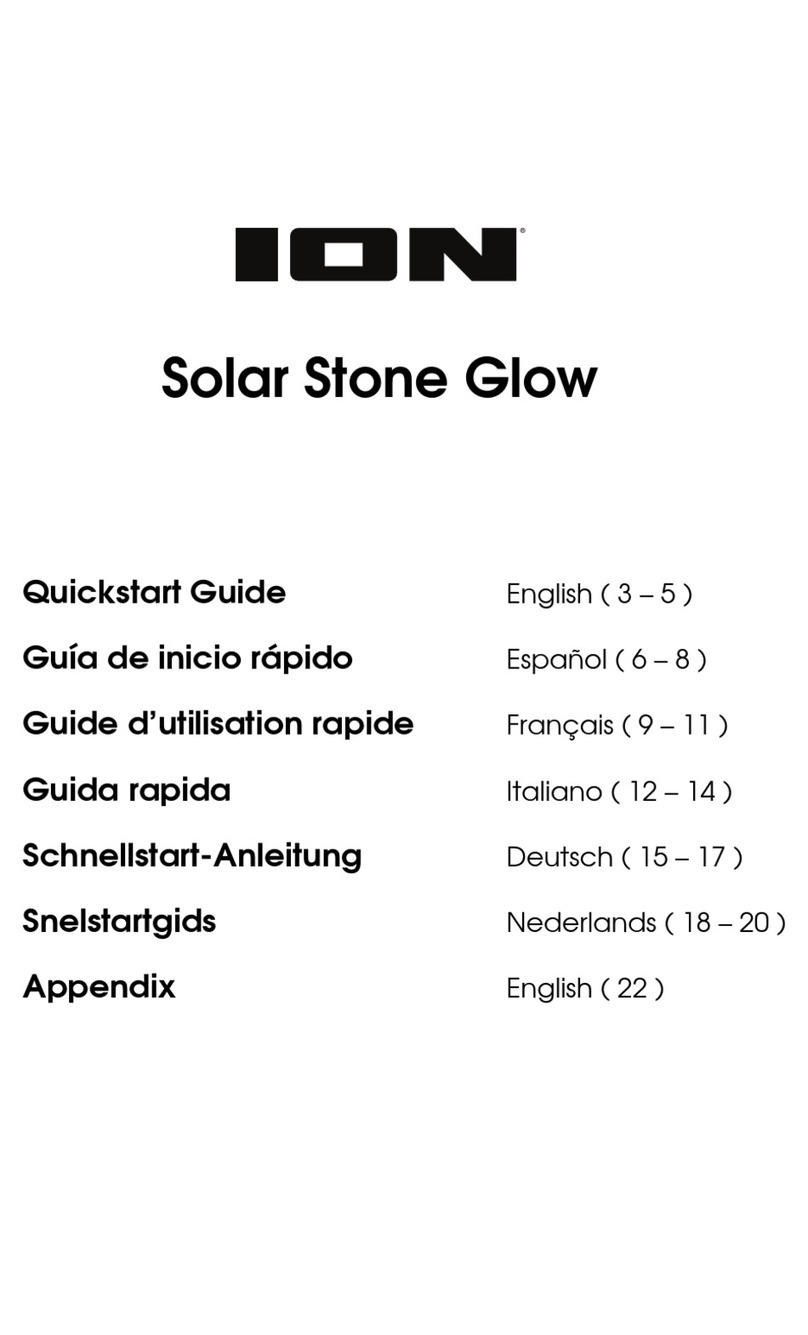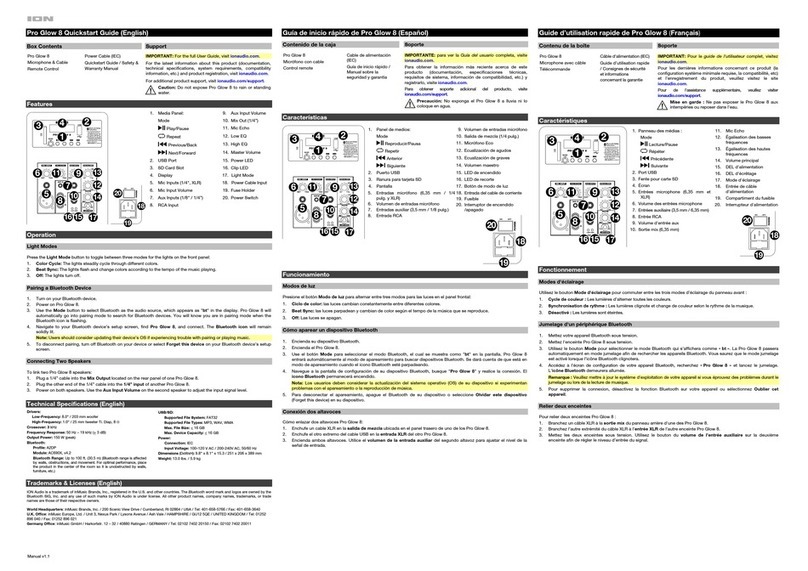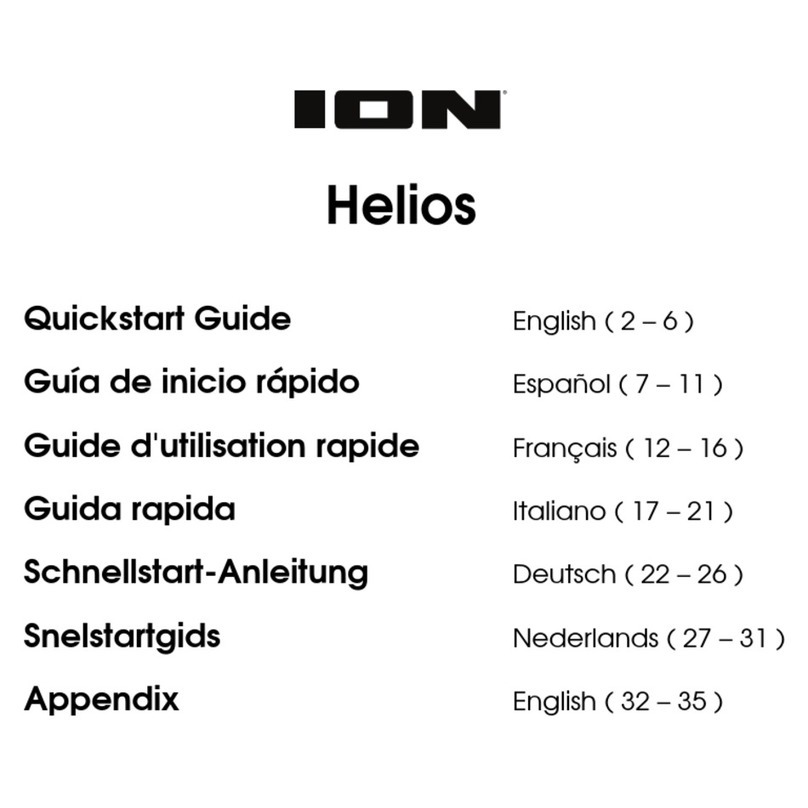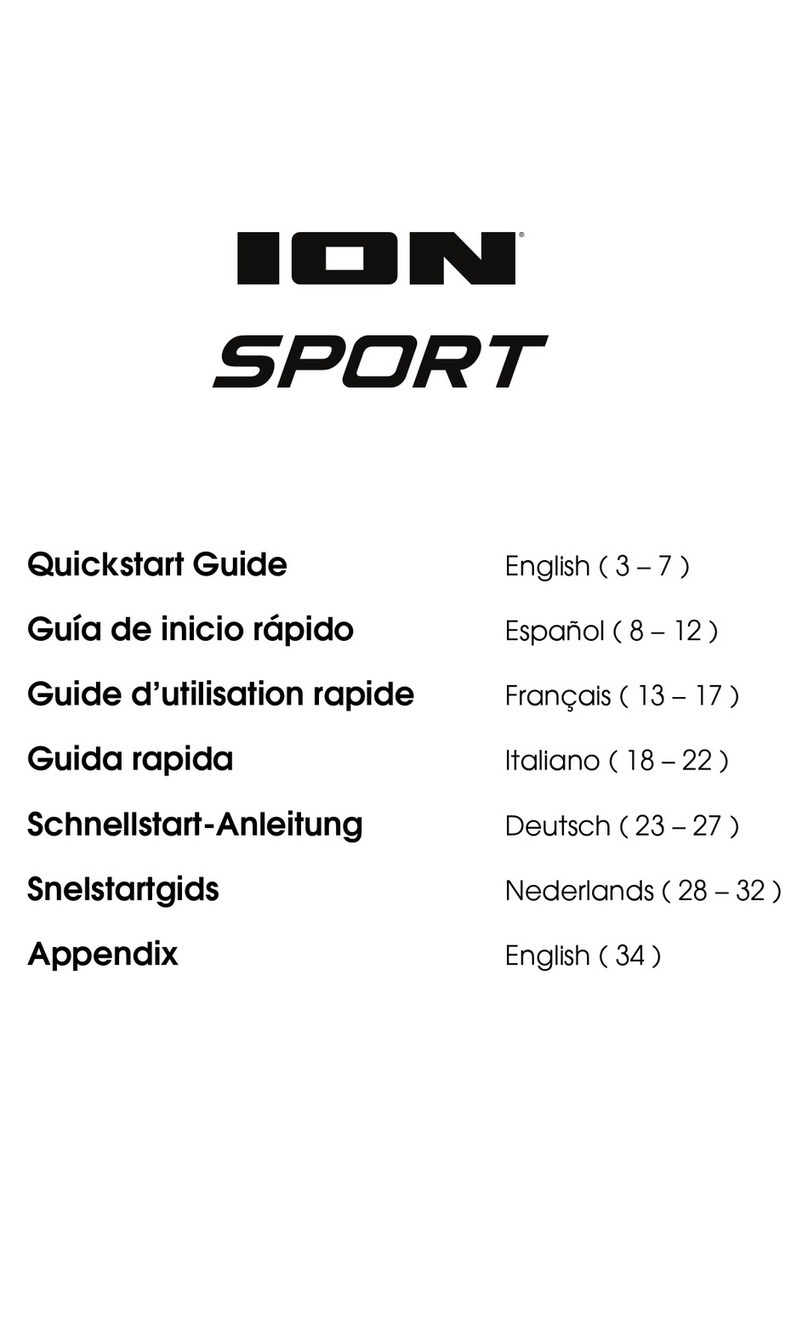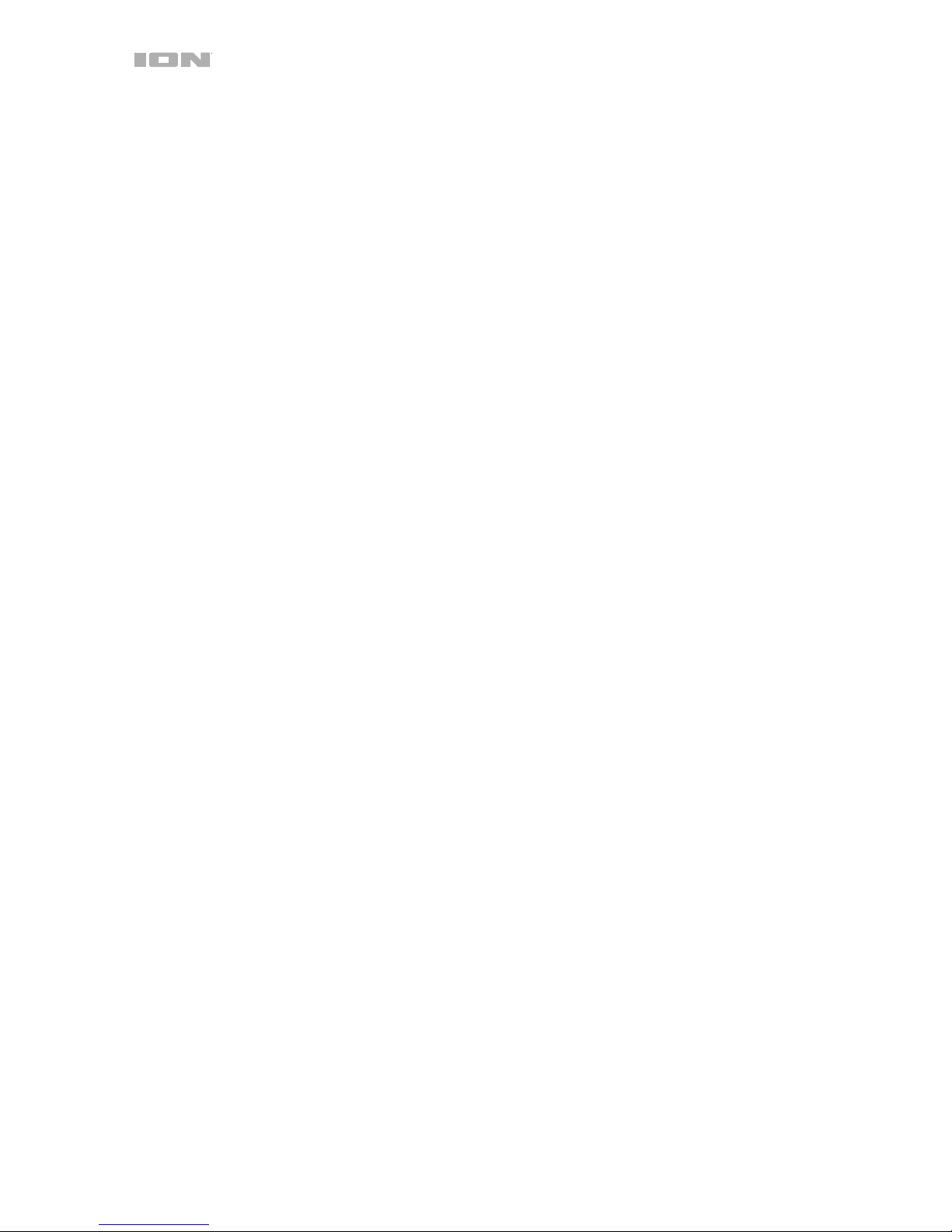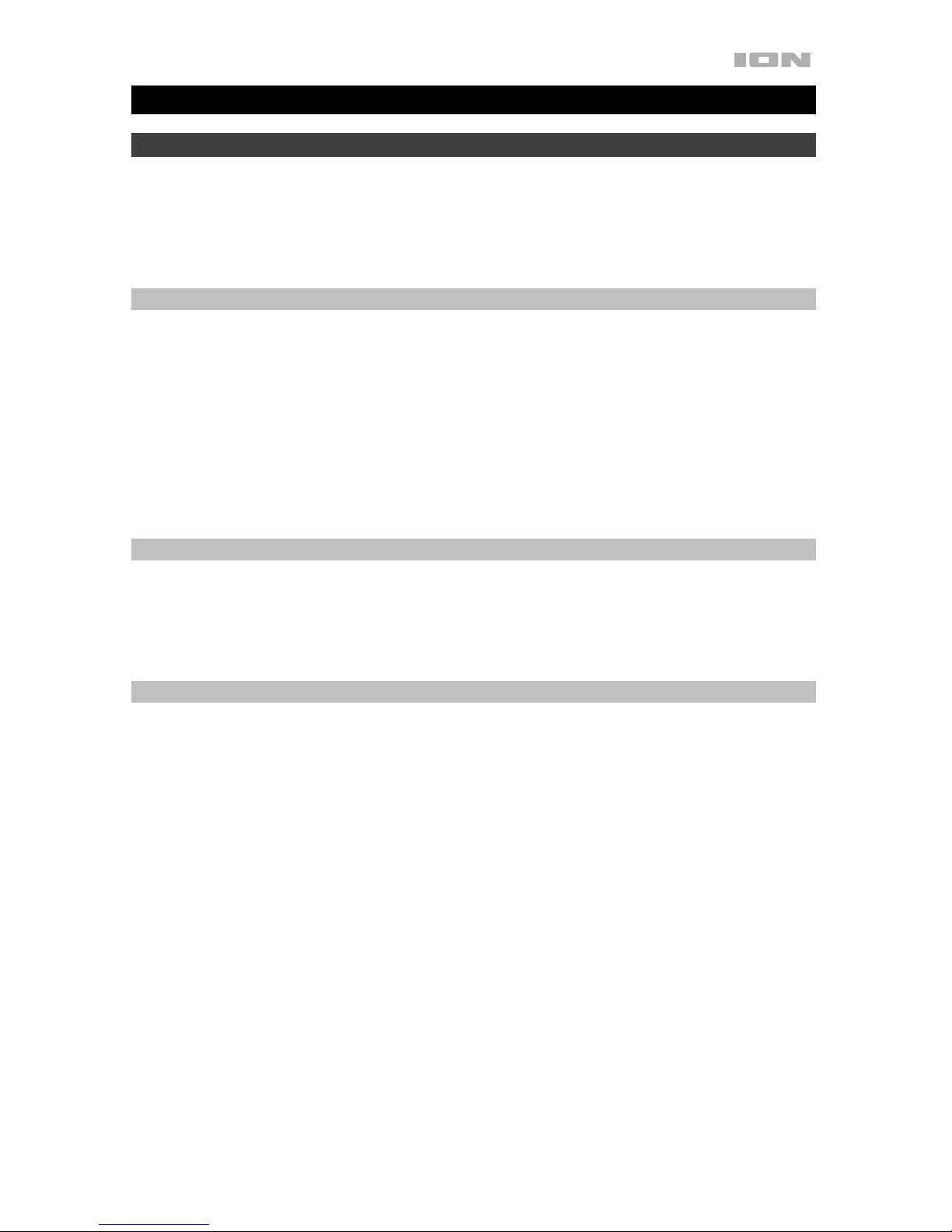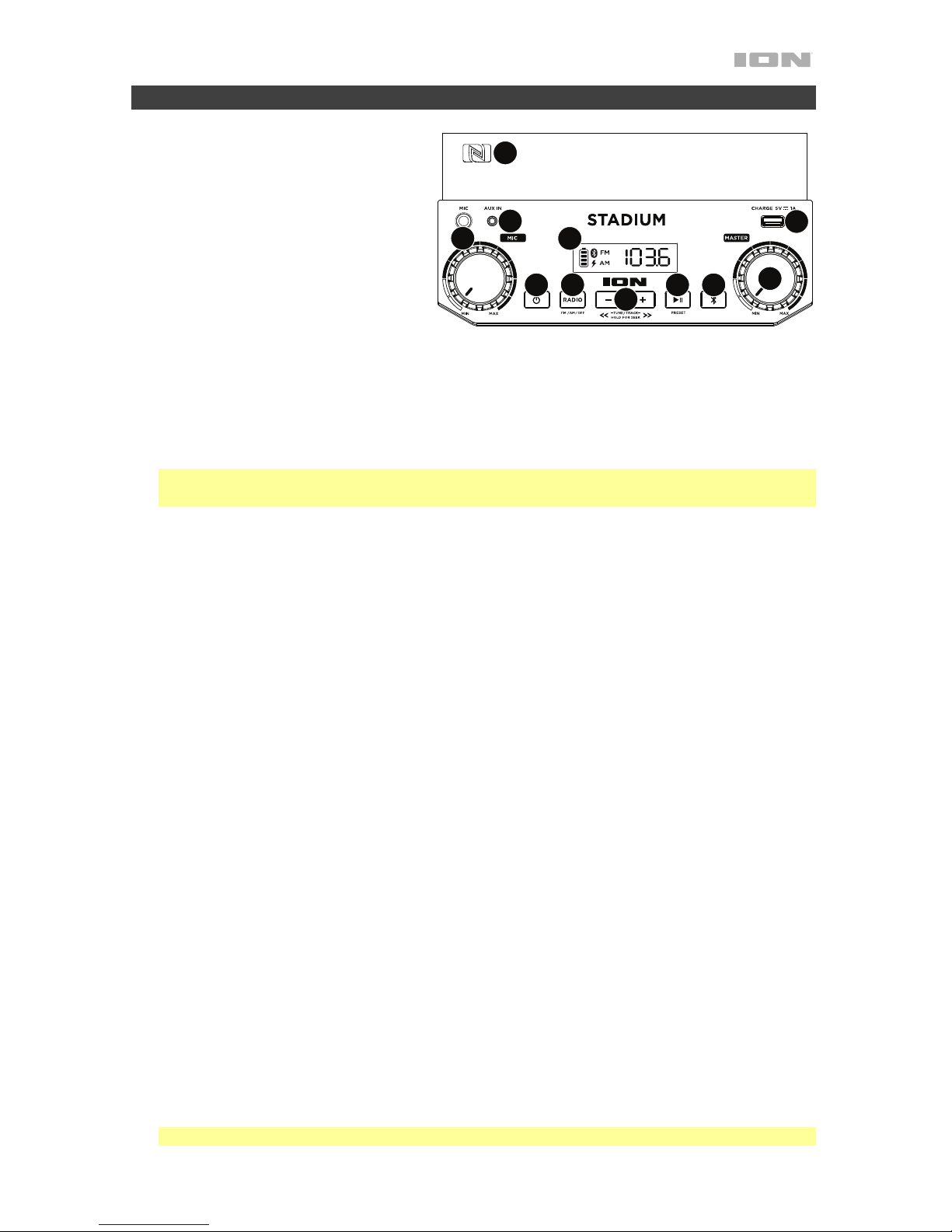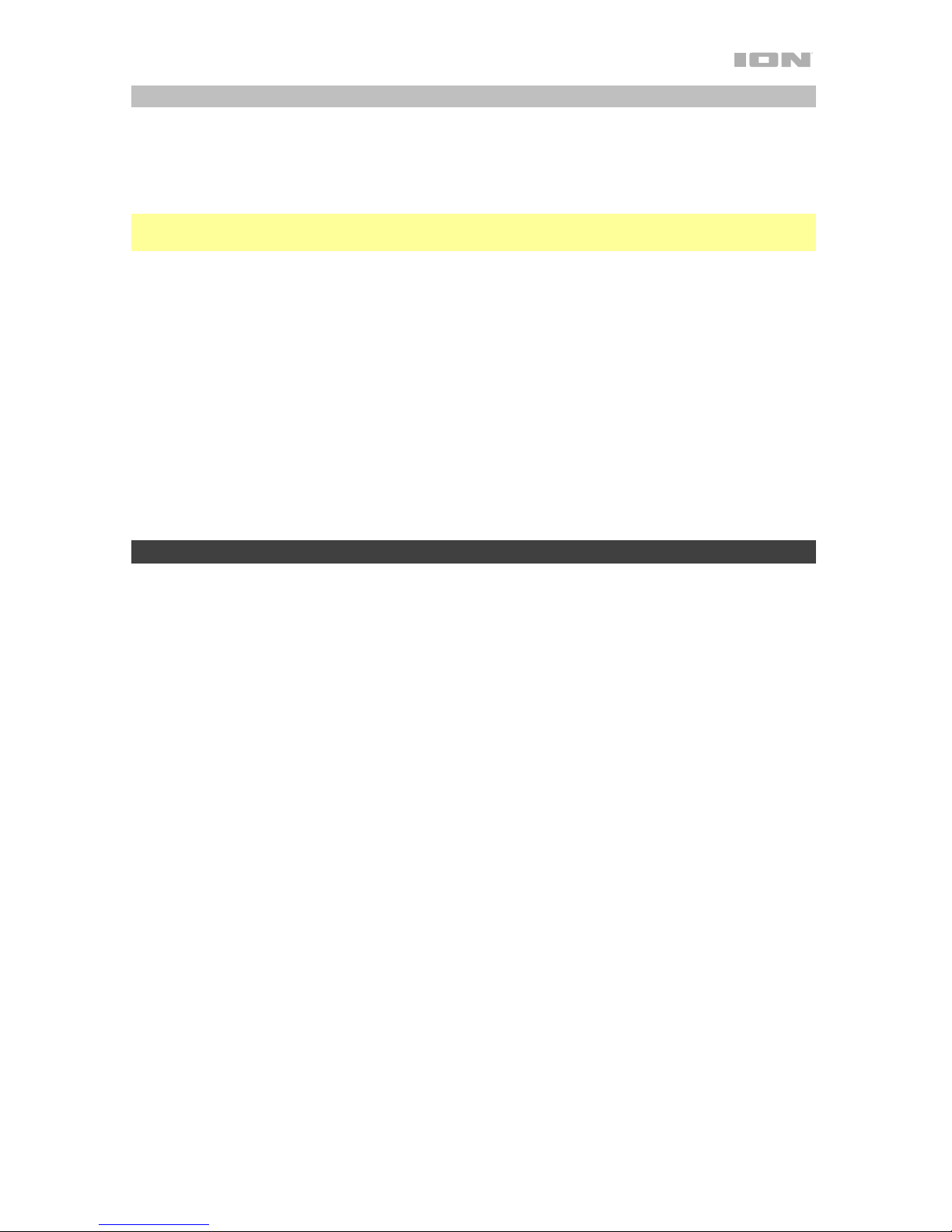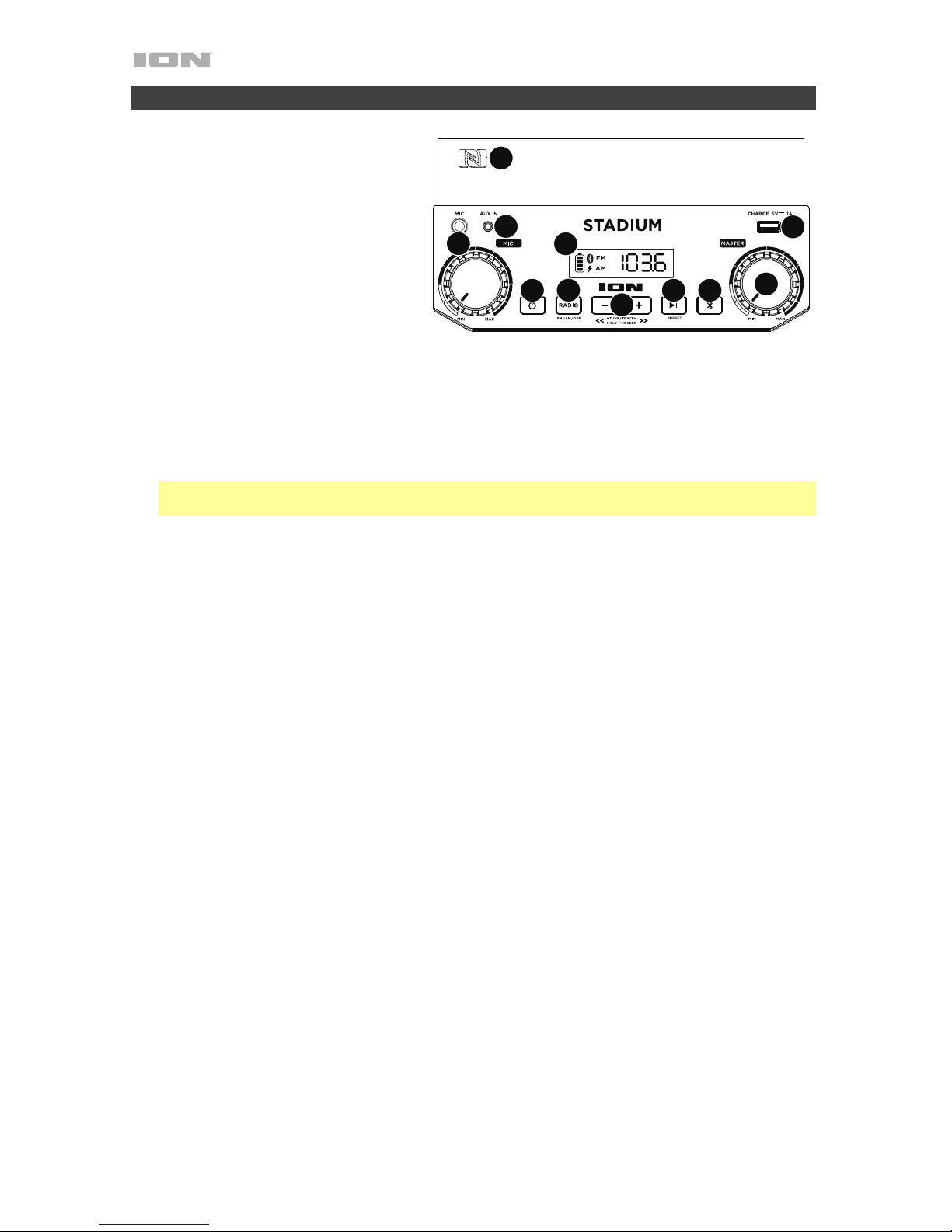10
Características
1. Botón de encendido: Mantenga
pulsado este botón durante 3
segundos para encender o apagar el
Stadium. Tenga en cuenta que
mientras el Stadium está conectado
a un suministro eléctrico, no es
necesario encenderlo para que
cargue la batería. Cuando el altavoz
está encendido, la pantalla mostrará
el icono de decimal o su emisora de
radio actual.
2. Selector de radio: Este botón ajusta
la radio a AM o FM o la apaga.
3. Botones de sintonizador/pista (-/+): Toque ligeramente estos botones para sintonizar una
emisora de radio o pasar a la pista anterior/siguiente de un dispositivo Bluetooth conectado.
Para "buscar" (saltar a la siguiente emisora disponible), mantenga pulsado cualquier botón
durante unos segundos hasta que empieza a buscar la emisora. La unidad recuerda la última
emisora que estaba sintonizada y comienza en esa emisora cuando la apaga y enciende
nuevamente.
Nota: En algunas aplicaciones, pulsar los botones pista – o pista + hará que vaya a otra lista de
reproducción o género musical.
4. Reproducir/Pausa/Preset: Pulse para reproducir o hacer pausa en una pista de un dispositivo
Bluetooth conectado. En modo de radio, Pulse y suelte este botón para seleccionar una emisora
preprogramada guardada previamente. Consulte la sección Cómo usar la radio para obtener
más detalles sobre cómo guardar y recuperar presets.
5. Botón de Bluetooth: Toque ligeramente el botón Bluetooth para desconectar un dispositivo
Bluetooth apareado.
Mantenga pulsado este botón para desactivar (o activar) los avisos de voz.
6. Pantalla: Muestra la emisora de radio actual, el estado de la batería, y el estado del Bluetooth.
•Indicador de batería: Con el indicador de la batería, cuando el cable de corriente está
conectado, el movimiento de los segmentos de la batería muestra que se está cargando.
Una vez completamente cargada, todos los segmentos de la batería estarán encendidos sin
parpadear. Cuando se desconecta el cable de corriente, el segmento de la batería muestra
en nivel de la misma. Si no se pulsa ningún botón del panel delantero en los siguientes 60
segundos, el indicador de nivel de batería se apagará (para ahorrar energía). El indicador de
nivel de la batería volverá a aparecer cuando se pulse algún botón. Además, cuando la
batería llegue al segmento más bajo del icono de la batería, el indicador de nivel de la
batería volverá a encenderse.
•Icono de Bluetooth:El icono de Bluetooth se enciende con luz azul continua cuando hay un
dispositivo apareado al Stadium. El icono de Bluetooth la se apagada cuando está en modo
de apareamiento.
•Icono del relámpago: El icono del relámpago se encenderá cuando el cable de corriente
esté conectado a una toma de corriente de pared.
•Indicador de encendido: El indicador de encendido (punto decimal de la pantalla de la
radio) se encenderá cuando el Stadium se encienda. Este indicador de encendido no se
encenderá cuando Stadium está apagado.
7. Entrada para micrófono con control de volumen (6,35 mm): Conecte un micrófono de 6,35
mm (1/4 pulg.) a esta entrada.
8. Entrada auxiliar (3,5 mm): Esta entrada de 3,5 mm (1/8 pulg.) estéreo se puede usar para
conectar un reproductor de CD, MP3 u otra fuente de audio.
9. Control de volumen maestro: Este control ajusta el volumen de la mezcla principal del altavoz,
que incluye la entrada de micrófono, la entrada auxiliar, el sintonizador y el audio de un
dispositivo Bluetooth apareado.